So beheben Sie den Entwicklungsfehler 6068
Verschiedenes / / November 28, 2021
Jüngsten Berichten zufolge haben nur wenige Call of Duty Modern Warfare-Spieler Call of Duty Error 6068 erlebt. Dieses Problem wird seit der Markteinführung von Warzone gemeldet. Es gibt verschiedene Faktoren wie eine beschädigte DirectX-Installation, nicht optimale Einstellungen oder Grafiktreiberprobleme auf Ihrem System usw. die Warzone Dev Error 6068 verursachen. Daher werden wir in diesem Artikel verschiedene Methoden zur Behebung des Call of Duty Warzone Dev Error 6068 unter Windows 10 besprechen.
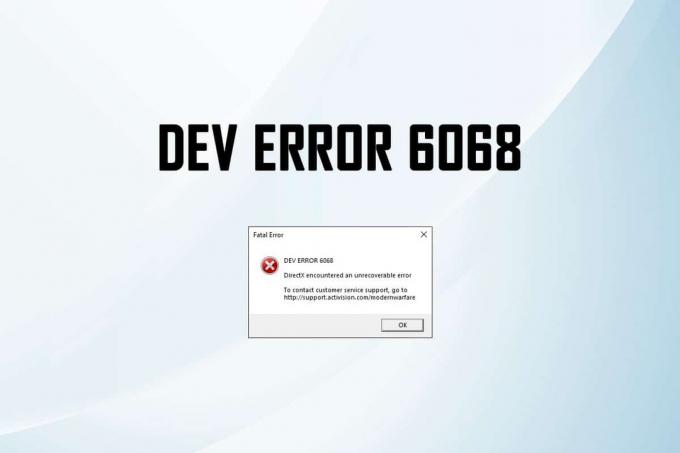
Inhalt
- So beheben Sie den Call of Duty Dev-Fehler 6068
- Was verursacht COD Warzone Dev Error 6068?
- Methode 1: Spiel als Administrator ausführen
- Methode 2: Hintergrund-Apps deaktivieren und COD als hohe Priorität festlegen
- Methode 3: Deaktivieren Sie das In-Game-Overlay
- Methode 4: Deaktivieren Sie die Windows-Spielleiste
- Methode 5: GeForce Experience neu installieren
- Methode 6: Führen Sie SFC und DISM aus
- Methode 7: Grafikkartentreiber aktualisieren oder neu installieren
- Methode 8: Aktualisieren Sie das Windows-Betriebssystem
- Methode 9: Grafikkarteneinstellungen ändern (für NVIDIA)
- Methode 10: Installieren Sie Call of Duty neu.
- Methode 11: DirectX neu installieren
- Methode 12: Shader-Cache neu installieren
- Methode 13: Hardwareänderungen
- Methode 14: Kontaktieren Sie den COD-Support
So beheben Sie den Call of Duty Dev-Fehler 6068
Beim Spielen von Call of Duty können mehrere Fehler wie die Dev-Fehler 6071, 6165, 6328, 6068 und 6065 auftreten. Der Entwicklerfehler 6068 tritt auf, wenn Sie drücken Spiel Anzeige der Meldung: DEV ERROR 6068: DirectX hat einen nicht behebbaren Fehler festgestellt. Um den Kundendienst zu kontaktieren, gehen Sie zu http://support.activision.com/modernwarfare. Das Spiel wird dann heruntergefahren und reagiert überhaupt nicht.
Was verursacht COD Warzone Dev Error 6068?
Der COD Warzone Dev Error 6068 wird wahrscheinlich nicht durch Netzwerk- oder Verbindungsprobleme verursacht. Die Gründe können sein:
- Fehlerhaftes Windows-Update: Wenn in Ihrem System ein Update aussteht oder wenn Ihr System einen Fehler aufweist.
- Veraltete/inkompatible Treiber: Wenn die aktuellen Treiber in Ihrem System mit den Spieldateien nicht kompatibel oder veraltet sind.
- Fehler in Spieldateien: Wenn dieser Fehler häufig auftritt, kann dies an den Störungen und Fehlern in Ihren Spieldateien liegen.
- Beschädigte oder beschädigte Systemdateien: Viele Spieler werden mit Warzone Dev Error 6068 konfrontiert, wenn sie beschädigte oder beschädigte Dateien in Ihrem System haben.
- Konflikt mit Anwendungen von Drittanbietern: Manchmal kann eine unbekannte Anwendung oder ein unbekanntes Programm in Ihrem System zu diesem Problem führen.
- Mindestanforderungen nicht erfüllt – Wenn Ihr PC die Mindestanforderungen zum Ausführen von Call of Duty nicht erfüllt, können verschiedene Fehler auftreten.
Lesen Sie hier, um zu lernen offizielle Liste der Systemanforderungen für dieses Spiel.
Eine Liste von Methoden zur Behebung des Call of Duty-Fehlers 6068 wird zusammengestellt und nach Benutzerfreundlichkeit geordnet. Implementieren Sie diese also nacheinander, bis Sie eine Lösung für Ihren Windows-PC gefunden haben.
Methode 1: Spiel als Administrator ausführen
Wenn Sie nicht über die erforderlichen Administratorrechte für den Zugriff auf Dateien und Dienste in Call of Duty verfügen, wird möglicherweise Warzone Dev Error 6068 angezeigt. Wenn Sie das Spiel jedoch als Administrator ausführen, kann das Problem behoben werden.
1. Gehe zum Call of Dutja Mappe von Dateimanager.
2. Klicken Sie mit der rechten Maustaste auf das .exe-Datei von Call of Duty und wählen Sie Eigenschaften.
Notiz: Das Bild unten ist ein Beispiel für die Dampf App statt.
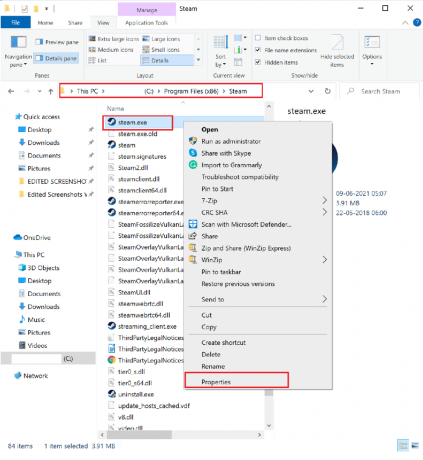
3. Wechseln Sie im Eigenschaftenfenster zum Kompatibilität Tab.
4. Aktivieren Sie nun das Kontrollkästchen Führen Sie dieses Programm als Administrator aus.
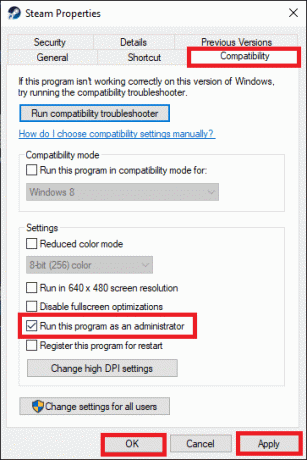
5. Klicken Sie abschließend auf Bewerben > OK um die Änderungen zu speichern.
Methode 2: Hintergrund-Apps deaktivieren & COD als hohe Priorität einstellen
Es kann viele Anwendungen geben, die im Hintergrund ausgeführt werden. Dies erhöht die CPU- und Speicherkapazität, wodurch die Leistung des Spiels und des Systems beeinträchtigt wird. Call of Duty ist die Art von Spiel, die viel CPU und GPU abverlangt. Daher müssen Sie Call of Duty-Prozesse auf. setzen Hohe Priorität damit Ihr Computer das Spiel anderen Programmen vorzieht und mehr CPU und GPU zuweist, um es auszuführen. So geht's:
1. Start Taskmanager durch Drücken Strg + Umschalt + Esc Schlüssel zusammen.
2. In dem Prozesse Registerkarte, suchen und wählen Sie die unnötige Aufgaben im Hintergrund läuft.
Notiz: Wählen Sie lieber ein Programm oder eine Anwendung eines Drittanbieters und vermeiden Sie die Auswahl von Windows- und Microsoft-Diensten. Zum Beispiel Discord oder Skype.

3. Klicke auf Task beenden für alle diese Aufgaben. Auch schließen Ruf der Pflicht oder Steam-Client.
4. Klicken Sie mit der rechten Maustaste auf Ruf der Pflicht und wählen Sie Gehen Sie zu Details.
Notiz: Die gezeigten Bilder sind Beispiele für die Verwendung der Steam-Anwendung und dienen nur zur Veranschaulichung.

5. Klicken Sie hier mit der rechten Maustaste auf Ruf der Pflicht und klicke Priorität festlegen > Hoch, wie hervorgehoben.

Lesen Sie auch:So beheben Sie eine hohe CPU-Auslastung unter Windows 10
Methode 3: Deaktivieren Sie das In-Game-Overlay
Einige Programme wie Nvidia GeForce Experience, Game Bar, Discord Overlay und AMD Overlay ermöglichen Ihnen die Aktivierung von Overlay-Funktionen im Spiel. Sie können jedoch auch den genannten Fehler verursachen. Vermeiden Sie es daher, die folgenden Dienste auszuführen, wenn Sie im Spiel sind:
- MSI-Nachbrenner-Metriken
- Video-/Audioaufnahme
- Menü teilen
- Rundfunkdienst
- Sofortige Wiedergabe
- Leistungsüberwachung
- Benachrichtigungen
- Screenshots machen
Notiz: Je nach verwendetem Spieleprogramm können die Schritte zum Deaktivieren des In-Game-Overlays variieren.
Befolgen Sie die unten aufgeführten Schritte, um das In-Game-Overlay in Steam zu deaktivieren:
1. Alle deaktivieren Ruf der PflichtProzesse in Taskmanager, wie bereits erklärt.
2. Start Steam-Client auf Ihrem Windows 10-Desktop/-Laptop.
3. Gehen Sie in der oberen linken Ecke des Fensters zu Steam > Einstellungen, wie gezeigt.

4. Klicken Sie anschließend auf das Im Spiel Registerkarte aus dem linken Bereich.
5. Deaktivieren Sie nun das Kontrollkästchen neben der Option mit dem Titel Aktiviere das Steam-Overlay während des Spiels, wie unten hervorgehoben.

6. Klicken Sie abschließend auf OK.
Methode 4: Deaktivieren Sie die Windows-Spielleiste
Nur wenige Benutzer haben berichtet, dass Sie den Call of Duty Modern Warfare Dev Error 6068 beheben können, wenn Sie die Windows-Spielleiste ausschalten.
1. Typ SpielleisteVerknüpfungen in dem Windows-Suchfeld und starten Sie es wie gezeigt über das Suchergebnis.

2. Schalten Sie die aus Xbox-Spielleiste, wie dargestellt.

Notiz: Stellen Sie sicher, dass Sie alle anderen Anwendungen deaktivieren, die Sie für die Leistungsüberwachung und das In-Game-Overlay verwenden, wie in der nächsten Methode beschrieben.
Lesen Sie auch:Fallout 76 vom Server getrennt beheben
Methode 5: GeForce Experience neu installieren
Einige Probleme in der NVIDIA GeForce Experience können ebenfalls das genannte Problem verursachen. Daher sollte die Neuinstallation desselben Warzone Dev Error 6068 beheben.
1. Verwenden Sie die Windows-Suche Leiste zum Suchen und Starten Apps & Funktionen, wie dargestellt.

2. Typ NVIDIA in dem Diese Liste durchsuchen Gebiet.
3. Auswählen NVIDIA GeForce-Erfahrung und klicke auf Deinstallieren wie gezeigt.
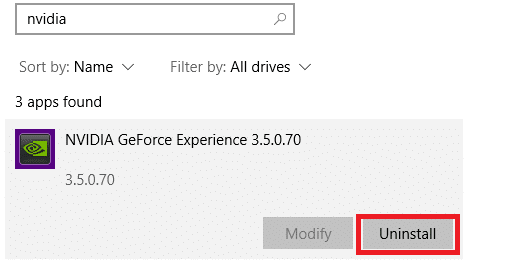
Um nun den Cache aus dem System zu löschen, befolgen Sie die angegebenen Schritte.
4. Drücke den Windows-Suchfeld und Typ %Anwendungsdaten%.

5. Wähle aus AppData Roaming-Ordner und geh zum NVIDIA Mappe.
6. Klicken Sie nun mit der rechten Maustaste darauf und klicken Sie auf Löschen.

7. Drücke den Windows-Suchfeld nochmal und tippe %LocalAppData%.

8. Finden Sie die NVIDIA-Ordner in deinem Llokaler AppData-Ordner und Löschen diese wie früher.
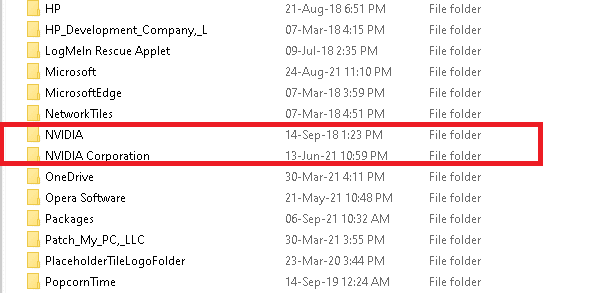
9. Neu startendein PC.
10. Herunterladen NVIDIA GeForce-Erfahrung in Bezug auf Ihr Betriebssystem durch seine offizielle Website.

11. Klicken Sie auf die heruntergeladene Datei und folge dem Anweisungen auf dem Bildschirm um den Installationsvorgang abzuschließen.
12. Zuletzt, starte dein system neu wieder.
Lesen Sie auch:So deaktivieren oder deinstallieren Sie NVIDIA GeForce Experience
Methode 6: Führen Sie SFC und DISM aus
Benutzer von Windows 10 können ihre Systemdateien automatisch scannen und reparieren, indem sie System File Checker und DISM ausführen. Es handelt sich um integrierte Tools, mit denen der Benutzer Dateien löschen und den Call of Duty Modern Warfare Dev Error 6068 beheben kann.
Methode 6A: Führen Sie SFC. aus
1. Suche cmd in dem Windows-Suche Bar. Klicke auf Als Administrator ausführen starten Eingabeaufforderung mit Administratorrechten, wie abgebildet.

2. Typ sfc /scannow und schlagen Eintreten. Jetzt beginnt der Systemdatei-Checker mit dem Scanvorgang.

3. Warte auf die Verifizierung 100 % abgeschlossen Aussage, und einmal getan, neu starten dein System.
Methode 6B: Führen Sie DISM. aus
1. Start Eingabeaufforderung mit Administratorrechten wie früher.
2. Typ Dism /Online /Cleanup-Image /CheckHealth und schlagen Eintreten. Der Befehl Check Health überprüft Ihren Computer auf beschädigte Dateien.
3. Typ Dism /Online /Cleanup-Image /ScanHealth. Drücken Sie Eintreten Schlüssel zum Ausführen. Der Befehl Scan Health führt einen eingehenden Scan durch und dauert etwas länger.

Wenn der Scan beschädigte Dateien in Ihrem System findet, fahren Sie mit dem nächsten Schritt fort, um sie zu reparieren.
4. Typ Dism /Online /Cleanup-Image /RestoreHealth und schlagen Eintreten. Dieser Befehl scannt und repariert alle beschädigten Dateien auf Ihrem System.

5. Warten Sie abschließend, bis der Prozess erfolgreich ausgeführt wurde und nah dran das Fenster. Starten Sie Ihren PC neu und prüfen Sie, ob Call of Duty Error 6068 behoben ist oder nicht.
Methode 7: Grafikkartentreiber aktualisieren oder neu installieren
Um Warzone Dev Error 6068 in Ihrem System zu beheben, versuchen Sie, die Treiber auf die neueste Version zu aktualisieren oder neu zu installieren.
Methode 7A: Aktualisieren Sie die Grafikkartentreiber
1. Start Gerätemanager von dem Windows-Suche bar, wie abgebildet
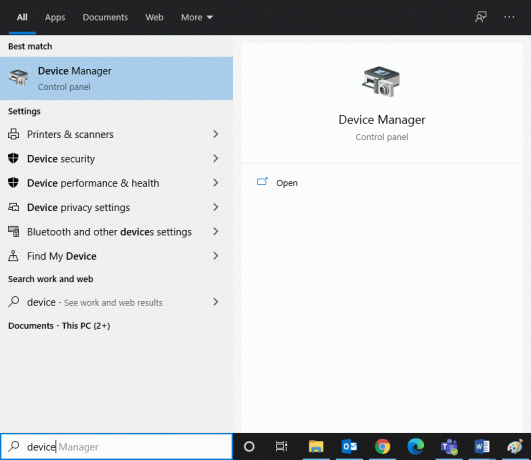
2. Doppelklicken Sie auf Display-Adapter.
3. Klicken Sie nun mit der rechten Maustaste auf dein Grafikkartentreiber und wählen Sie Treiber aktualisieren, als hervorgehoben.

4. Klicken Sie nun auf Automatisch nach Treibern suchen damit Windows einen Treiber finden und installieren kann.
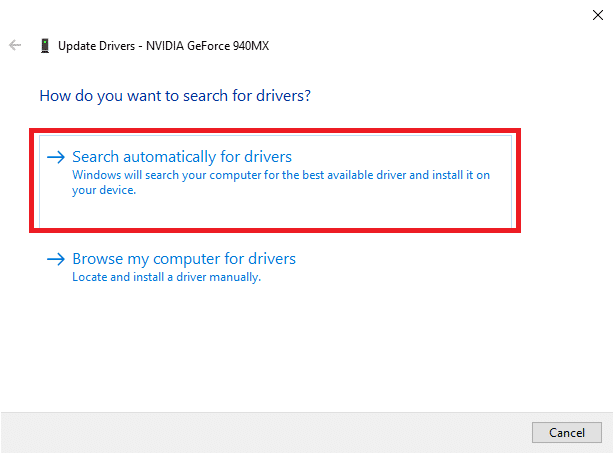
5A. Jetzt werden die Treiber auf die neueste Version aktualisiert, wenn sie nicht aktualisiert werden.
5B. Wenn sie sich bereits in einer aktualisierten Phase befinden, zeigt der Bildschirm „Windows hat festgestellt, dass der beste Treiber für dieses Gerät bereits installiert ist. Möglicherweise gibt es bessere Treiber auf Windows Update oder auf der Website des Geräteherstellers”.

6. Starte den Computer neu, und überprüfen Sie, ob Sie den Warzone Dev Error 6068 behoben haben.
Methode 7B: Grafikkartentreiber neu installieren
Wenn das Problem weiterhin besteht, kann eine Neuinstallation der Treiber helfen. Beziehen auf Methode 4 das Gleiche tun.
Lesen Sie auch:League of Legends Frame Drops beheben
Methode 8: Aktualisieren Sie das Windows-Betriebssystem
Wenn Sie mit den oben genannten Methoden keine Fehlerbehebung erhalten haben, besteht die Möglichkeit, dass Fehler in Ihrem System vorliegen. Die Installation des neuen Updates hilft Ihnen, diese zu beheben und möglicherweise den Dev Error 6068 zu beheben.
1. Drücken Sie die Windows + ich schlüssel zusammen zum öffnen Einstellungen in Ihrem System.
2. Wählen Sie nun Update & Sicherheit.
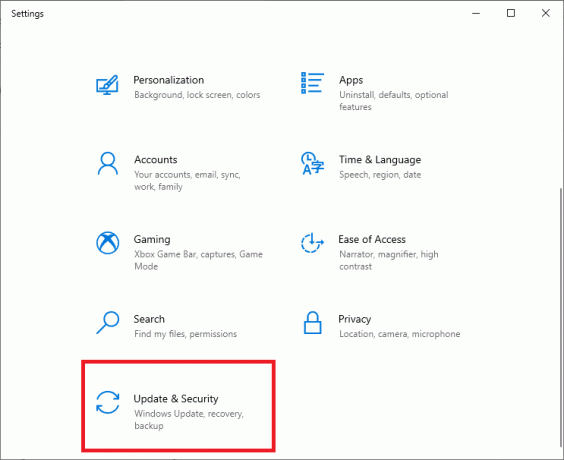
3. Wählen Sie nun Auf Updates prüfen von der rechten Tafel.

4A. Klicke auf Jetzt installieren um das neueste verfügbare Update herunterzuladen und zu installieren.

4B. Wenn sich Ihr System in einem aktualisierten Zustand befindet, wird es angezeigt Du bist auf dem Laufenden Nachricht, wie unten gezeigt.

5. Neu startendein PC und prüfen Sie, ob das Problem jetzt behoben ist.
Methode 9: Grafikkarteneinstellungen ändern (für NVIDIA)
Der COD Warzone Dev Error 6068 kann auftreten, weil Ihr System schwere Grafikeinstellungen, die für die Grafikkarte aktiviert sind, nicht verarbeiten kann. Nachfolgend sind Änderungen aufgeführt, die Sie an den Grafikkarteneinstellungen vornehmen können, um dieses Problem zu beheben.
Notiz: Die in dieser Methode geschriebenen Schritte sind für NVIDIA-Systemsteuerung. Wenn Sie einen anderen Grafikprozessor wie AMD verwenden, gehen Sie unbedingt zu den jeweiligen Programmeinstellungen und führen Sie ähnliche Schritte durch.
Einstellung 1: Vertikale Sync-Einstellungen
1. Klicken Sie mit der rechten Maustaste auf das Desktop und wählen Sie NVIDIA-Systemsteuerung aus dem angegebenen Menü.

2. Klicke auf 3D-Einstellungen verwalten aus dem linken Bereich.
3. Im rechten Fenster biegen Vertikale Synchronisierung Aus und setze Energieverwaltungsmodus zu Bevorzugen Sie maximale Leistung, wie hervorgehoben.

Einstellung 2: NVIDIA G-Sync deaktivieren
1. Öffne das NVIDIA-Systemsteuerung wie vorher.

2. Navigieren Sie zu Anzeige > G-SYNC einrichten.
3. Deaktivieren Sie im rechten Bereich das Kontrollkästchen neben der Option mit dem Titel G-SYNC aktivieren.
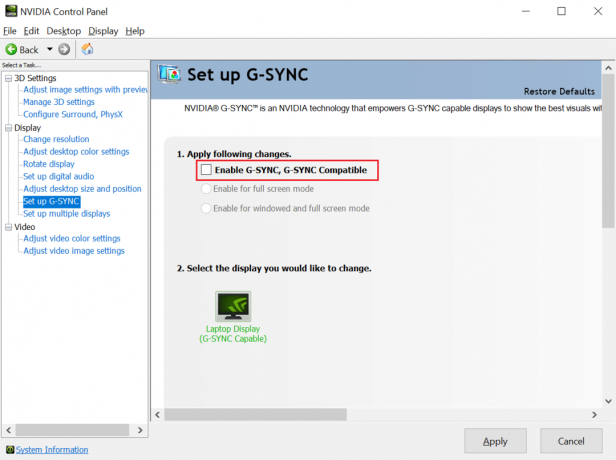
Methode 10: Call of Duty neu installieren
Eine Neuinstallation des Spiels behebt alle damit verbundenen Probleme. :
1. Starte den Battle.net-Webseite und klicke auf Call of Duty-Symbol.
2. Auswählen Deinstallieren und folge dem Anweisungen auf dem Bildschirm um den Vorgang abzuschließen.
3. Starten Sie Ihren PC neu
4. Laden Sie das Spiel herunter von Hier.

5. Folgen Sie allen Anweisungen um die Installation abzuschließen.
Lesen Sie auch: Behoben, dass ARK Serverinformationen für Einladungen nicht abfragen kann
Methode 11: DirectX neu installieren
DirectX ist eine Anwendungsprogrammierschnittstelle (API), die es Computerprogrammen ermöglicht, mit der Hardware zu kommunizieren. Möglicherweise erhalten Sie Dev Error 6068, weil die DirectX-Installation auf Ihrem System beschädigt ist. DirectX End-User Runtime Web Installer hilft Ihnen, alle/alle beschädigten Dateien in der aktuell installierten Version von DirectX auf Ihrem Windows 10-PC zu reparieren.
1. Klicke hier um die offizielle Microsoft-Website zu besuchen und auf zu klicken Herunterladen, Wie nachfolgend dargestellt. Dies wird heruntergeladen DirectX-Endbenutzer-Laufzeit-Webinstaller.

2. Klicken Sie auf die heruntergeladene Datei und Führen Sie das Installationsprogramm aus. Befolgen Sie die Anweisungen auf dem Bildschirm, um die Dateien in einem Verzeichnis Ihrer Wahl zu installieren.
3. Navigieren Sie zum Verzeichnis wo Sie die Dateien installiert haben. Suchen Sie die Datei mit dem Titel DXSETP.exe und doppelklicken Sie darauf.
4. Befolgen Sie die Anweisungen auf dem Bildschirm, um die Reparatur von beschädigten DirectX-Dateien auf Ihrem PC, falls vorhanden.
5. Sie können wählen, löschen die DirectX End-User Runtime-Installationsdateien, sobald der obige Vorgang abgeschlossen ist.
Methode 12: Shader-Cache neu installieren
Shader-Cache enthält temporäre Shader-Dateien, die für die Licht- und Schatteneffekte Ihres Spiels verantwortlich sind. Der Shader-Cache wird beibehalten, damit Shader-Dateien nicht bei jedem Start des Spiels generiert werden müssen. Es ist jedoch möglich, dass Dateien in Ihrem Shader-Cache beschädigt wurden, was zu COD Warzone Dev Error 6068 führt.
Notiz: Der Shader-Cache wird beim nächsten Start des Spiels mit neuen Dateien neu generiert.
So löschen Sie den Shader-Cache:
1. Alle töten Call of Duty-Prozesse in dem Taskmanager wie in Methode 2 beschrieben.
2. In Dateimanager, navigiere zu Dokumente > Call of Duty Modern Warfare.
3. Suchen Sie einen Ordner namens Spieler. Sichern den Ordner durch Kopieren und Einfügen des Ordners auf Ihrem Schreibtisch.
4. Löschen Sie schließlich die Spielerordner.
Hinweis: Wenn ein Spieler2 Ordner, mach ein Backup und lösche auch diesen Ordner.
Starten Sie Call of Duty. Der Shader-Cache wird neu generiert. Überprüfen Sie, ob jetzt ein Fehler auftritt.
Methode 13: Hardwareänderungen
Wenn der Fehler immer noch nicht behoben ist, müssen Sie Änderungen an der Hardware Ihres Systems vornehmen, wie zum Beispiel:
- RAM erhöhen oder ändern
- Installieren Sie eine bessere Grafikkarte
- Installieren Sie ein höheres Speicherlaufwerk
- Upgrade von HDD auf SSD
Methode 14: Kontaktieren Sie den COD-Support
Wenn Sie immer noch mit Warzone Dev Error 6068 konfrontiert sind, wenden Sie sich an den Activision-Support indem Sie den Fragebogen hier ausfüllen.
Empfohlen:
- 18 Möglichkeiten, Windows 10 für Spiele zu optimieren
- Beheben Sie den Fehler „Gerät nicht migriert“ unter Windows 10
- Beheben Sie die hohe CPU-Auslastung des DISM-Host-Wartungsprozess
- Beheben Sie den Fehler beim Laden der Steam-Anwendung 3:0000065432
Wir hoffen, dass dieser Leitfaden hilfreich war und Sie konnten Fix Call of Duty Warzone Dev Error 6068 in Ihrem Gerät. Lassen Sie uns wissen, welche Methode für Sie am besten funktioniert hat. Wenn Sie Fragen/Anregungen zu diesem Artikel haben, können Sie diese gerne im Kommentarbereich hinterlassen.



